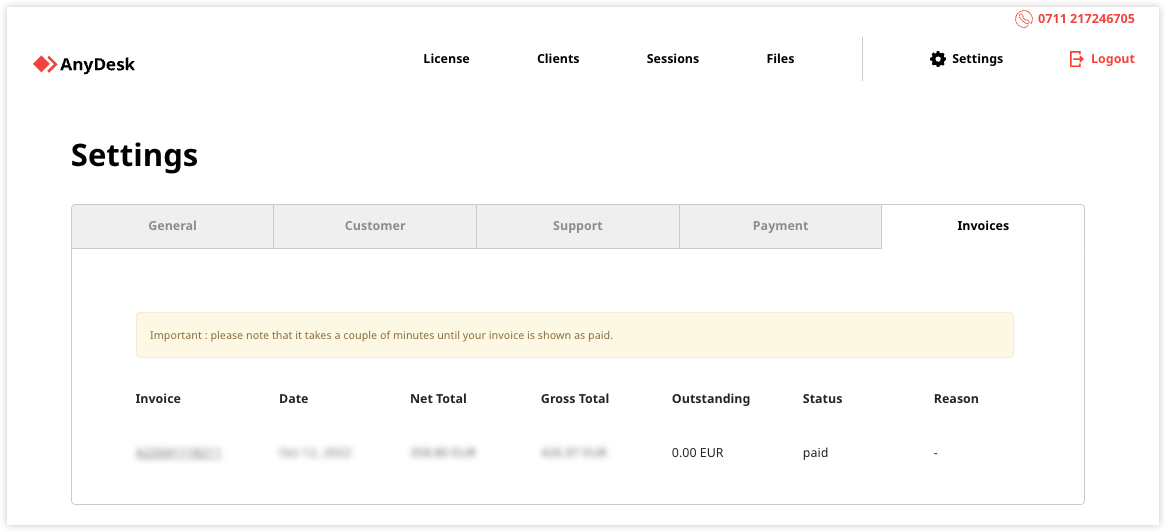🚨 IMPORTANTEO console de gerenciamento my.anydesk I será descontinuado em breve. Migre sua conta para o my.anydesk II agora.
my.anydesk é a interface principal para gerenciar sua conta, licença, clientes e histórico de sessões. Para titulares de licenças Advanced e Ultimate , ele também fornece um gerador de cliente personalizado.
O portal está organizado em cinco seções principais:

Licença
Use a guia Licença para visualizar e gerenciar suas informações de licença e conta:
Produto - tipo de licença atual; clique em Atualizar para alterar a licença ou adicionar um namespace personalizado.
Chave de licença - exiba ou redefina sua chave de licença.
Data de expiração - data até a validade da licença; opção de Cancelar contrato.
Usuário - a quantidade de usuários disponíveis em sua licença.
Namespace - seu namespace personalizado.
Conectado - total de clientes AnyDesk atualmente em uma conexão.
Online - Clientes AnyDesk atualmente online.
Sessões ativas - sessões em andamento.
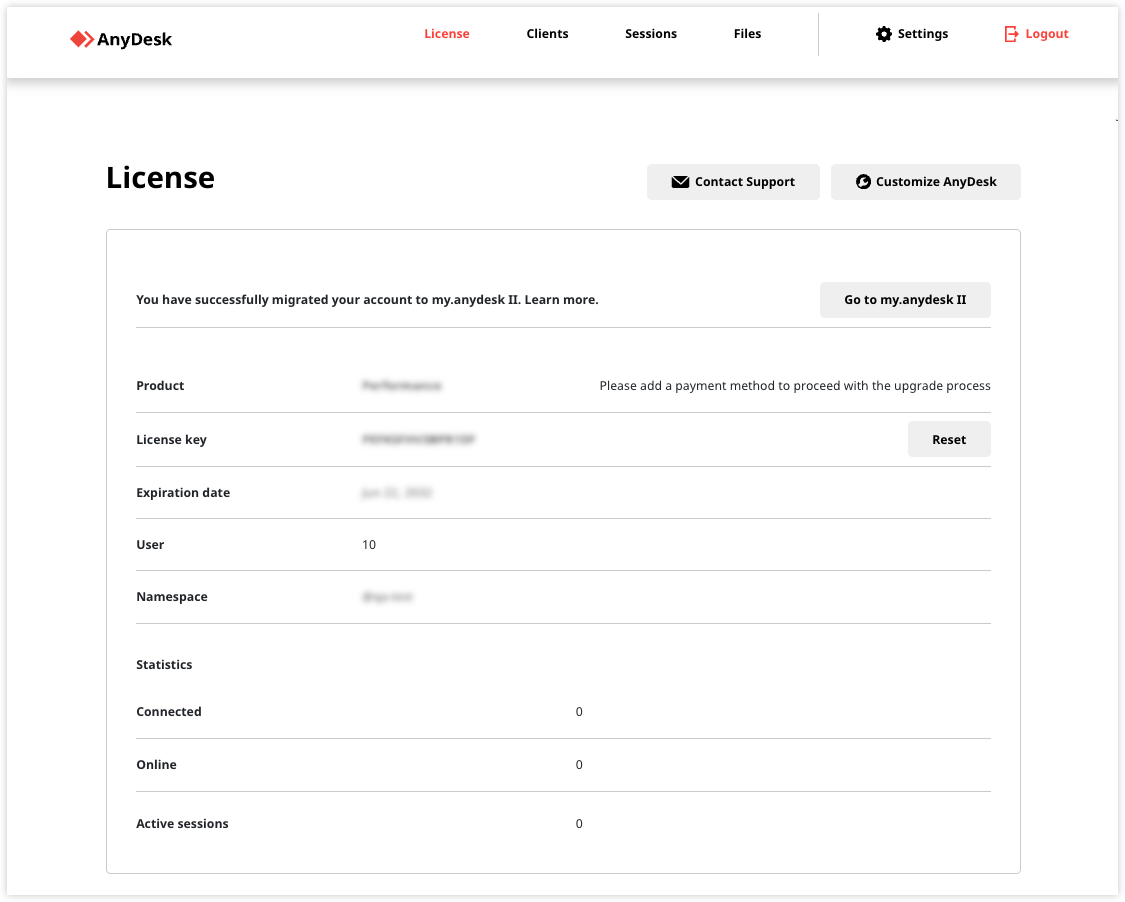
Clientes
A guia Clientes lista todos os clientes registrados em sua conta:
Exportar para CSV - baixe a lista como um arquivo CSV
ID - ID do cliente AnyDesk (clique para ver os detalhes)
Alias - identificador personalizado, se disponível
Online - status e duração online
Versão - Versão do cliente AnyDesk
Comentário - visualize os comentários ou a descrição do cliente.
Seta de detalhes - navegue até a página Detalhes do cliente
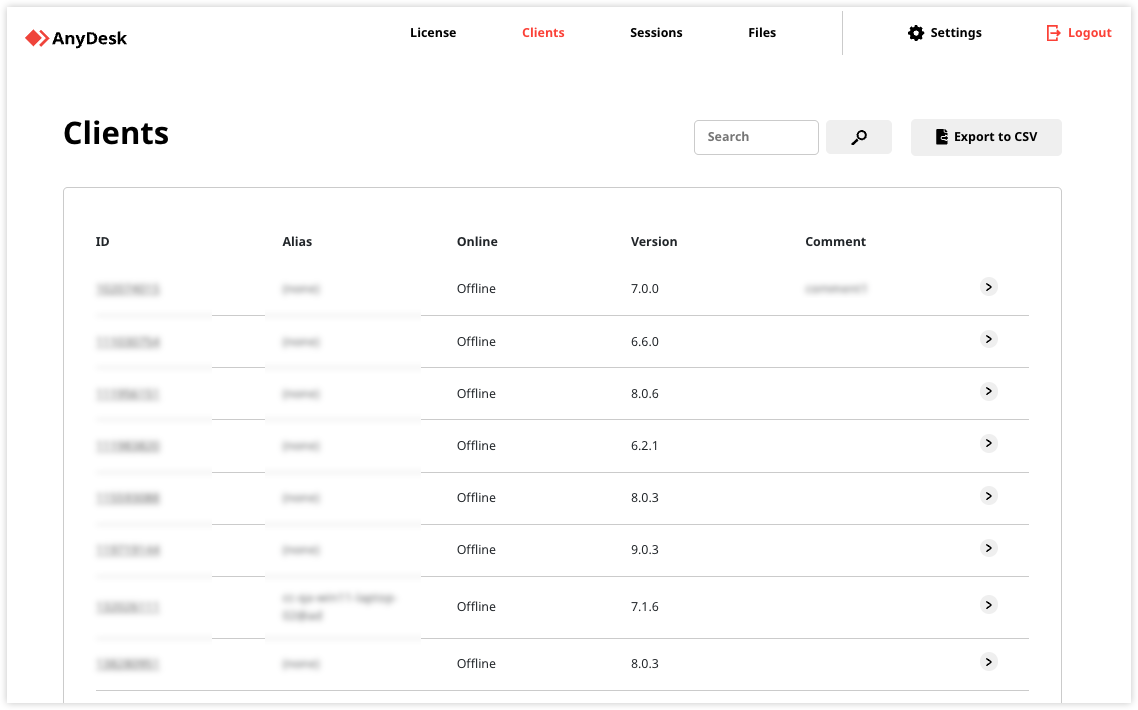
Detalhes do cliente
Você pode clicar ao ![]() lado do cliente necessário e fazer o seguinte:
lado do cliente necessário e fazer o seguinte:
Conectar - inicie uma sessão para esse cliente (somente clientes de desktop Windows/Linux).
Remover - desvincule este cliente da sua licença (ele perderá o acesso ao Catálogo de Endereços e ao namespace).
ID do cliente, alias, status online, versão
Definir ou alterar alias
Comentário - visualize ou adicione comentários.
Sessões recentes - exiba as cinco sessões mais recentes.
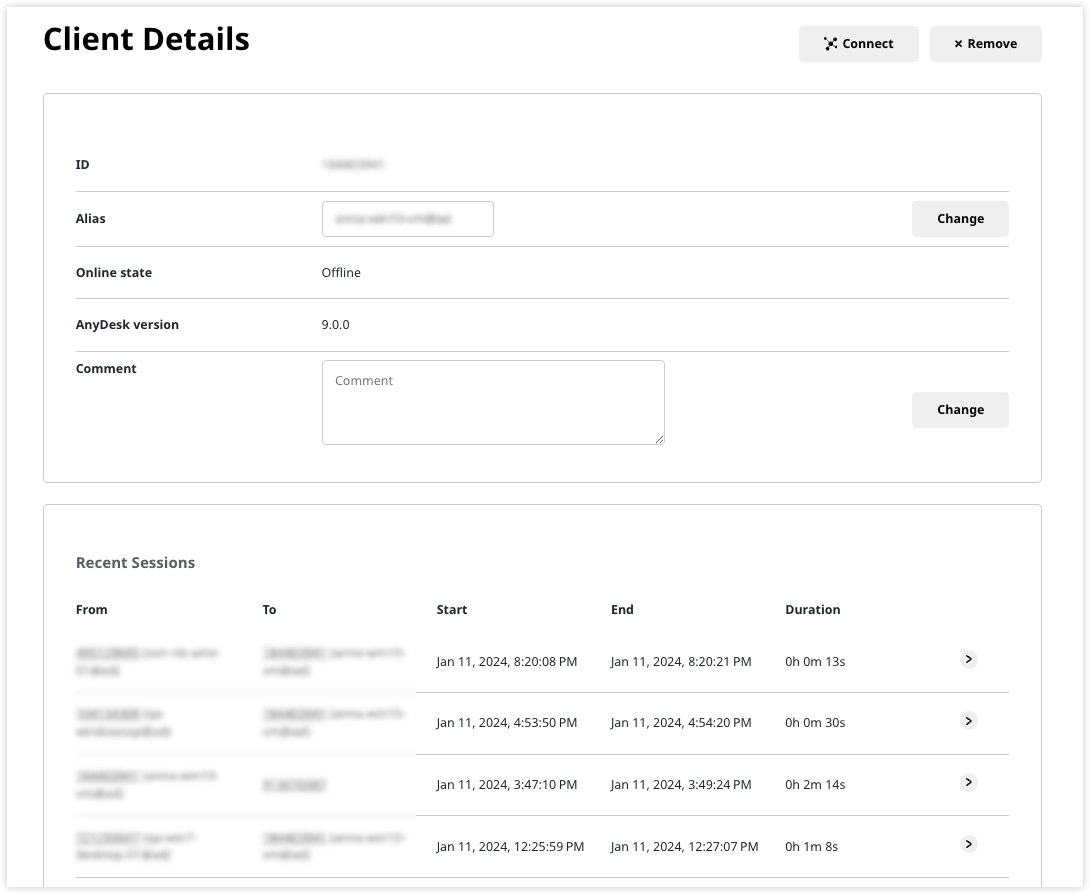
Sessões
A guia Sessões fornece um histórico de sessões:
Exportar para CSV - baixar logs de sessão
De - conectando o ID e o alias do cliente
Para - ID e alias do cliente remoto
Início/Término - horários de início e término da sessão
Duração - duração de cada sessão
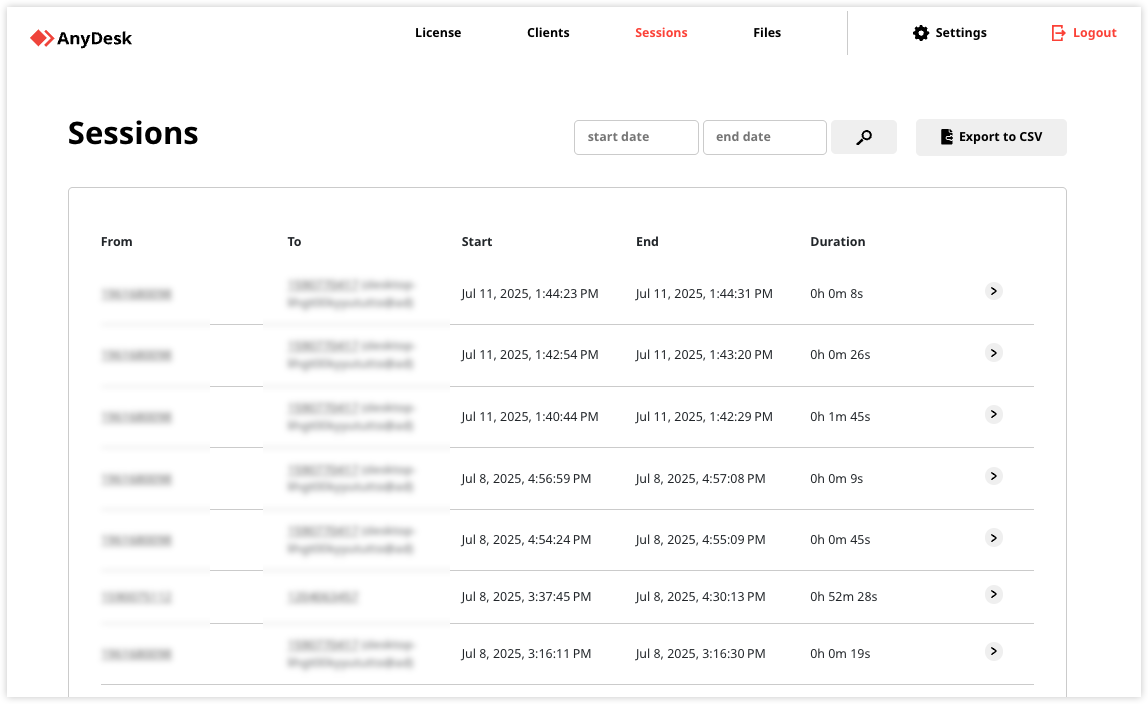
Detalhes da sessão
Você pode clicar ao ![]() lado da sessão necessária e visualizar e fazer o seguinte:
lado da sessão necessária e visualizar e fazer o seguinte:
De, Até, Início, Término e Duração .
Fechar sessão - se a sessão estiver ativa no momento, você pode encerrar aqui.
Comentário - visualize ou adicione comentários sobre a sessão.
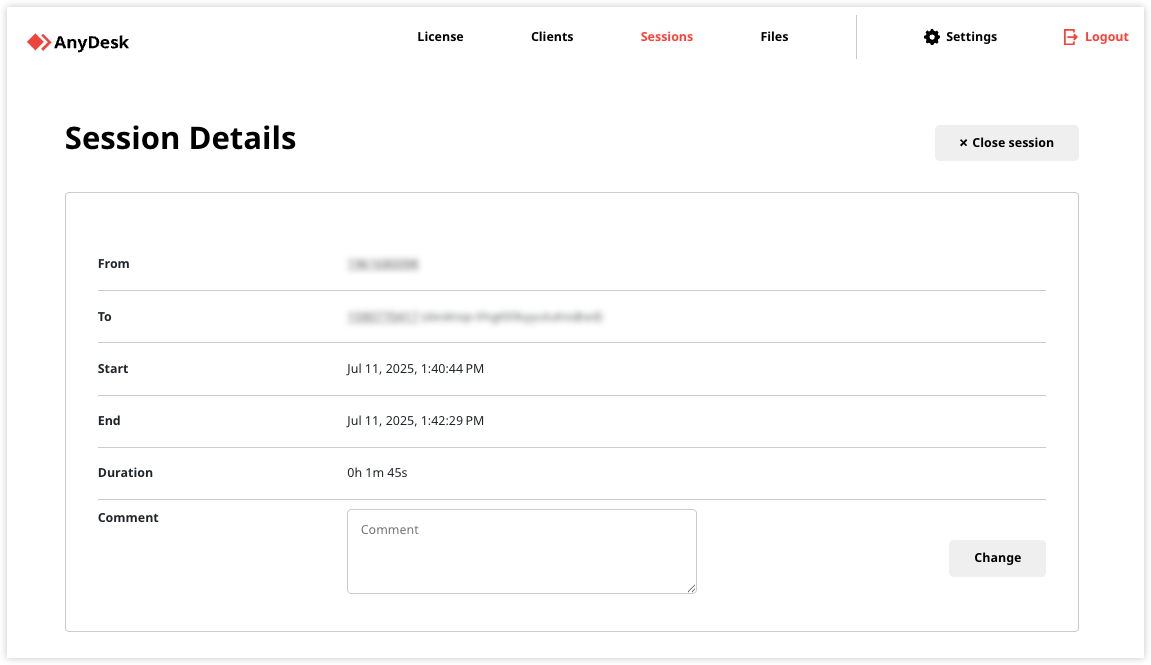
Limas
A guia Arquivos mostra seu clientes AnyDesk personalizados.
Nome - nome do cliente.
Plataforma - sistema operacional de destino.
Download - link para o instalador do cliente.
Seta Detalhes - exibir Detalhes Personalizados do Cliente.
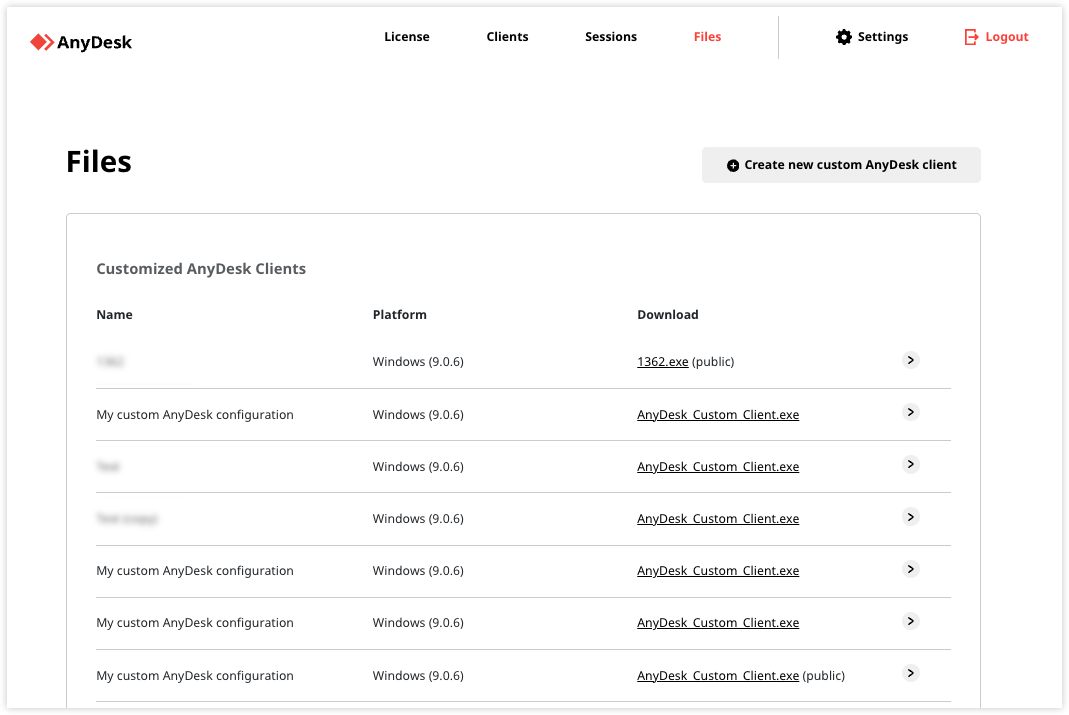
Na parte inferior da página, você também pode encontrar os links para a documentação:
Central de Ajuda
REST API
Configurações de Política de Grupo
Instalador do dispositivo local (para clientes da licença Ultimate)
Detalhes personalizados do cliente
Você pode clicar ao ![]() lado do cliente personalizado necessário e ver os detalhes do cliente personalizado que você criou:
lado do cliente personalizado necessário e ver os detalhes do cliente personalizado que você criou:
Nome
Sistema Operacional
Versão
Prefixo - prefixo da conta (por exemplo
ad_, ,ad_..._msi)Tipo de conexão - somente de entrada, saída ou bidirecional
Permitir instalação - disponibilidade da opção do instalador
Nome do programa - nome exibido no menu Iniciar ou Adicionar/Remover Programas
Link para download - restrito ao portal ou acessível ao público via
get.anydesk.comCriar botão de download - configure o botão no qual seus funcionários ou clientes podem clicar para baixar seu cliente AnyDesk personalizado.
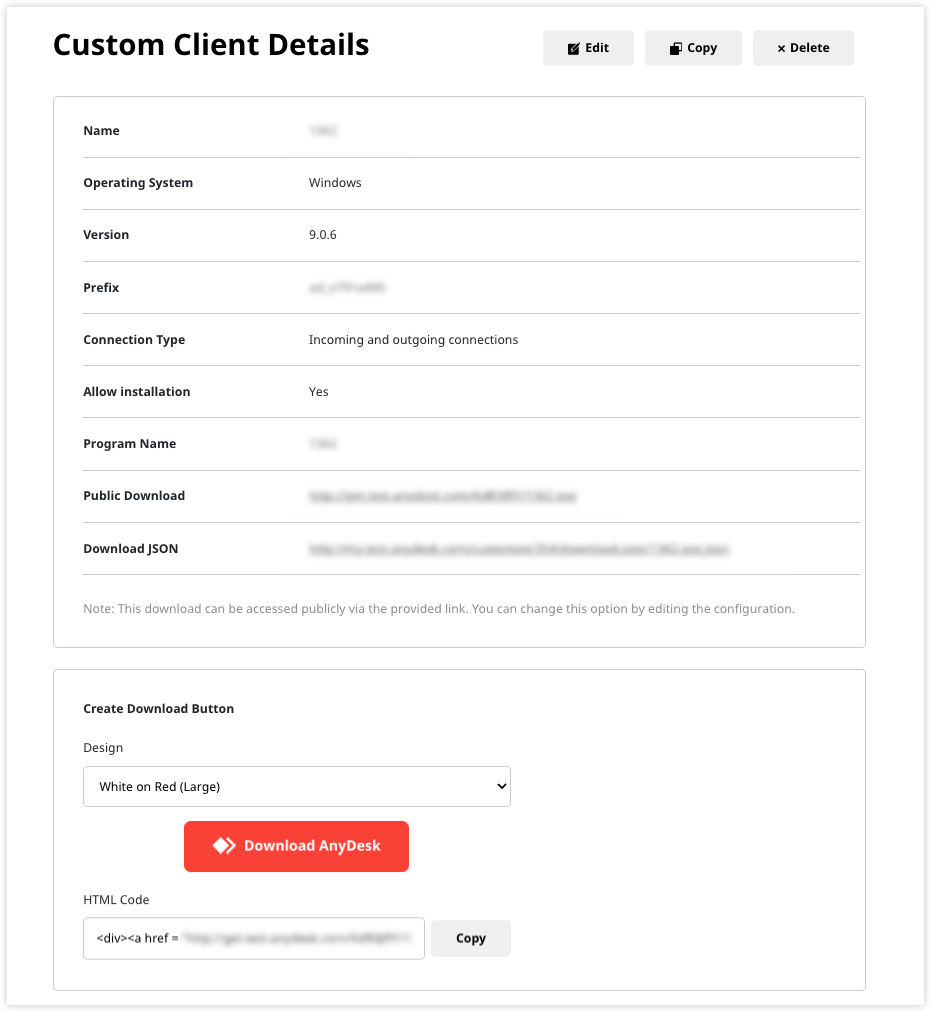
Configurações
Use a guia Configurações para gerenciar a visualização my.anydesk I e as opções da conta:
Na guia Geral da página Configurações , você pode modificar os seguintes detalhes:
Localização - altere o idioma e o fuso horário do portal.
Exportação CSV - selecione Tudo para exportar a lista de todos os clientes e sessões ou Pagewise para exportar a página atual. Você também pode definir o formato de data usado no arquivo exportado.
Alterar senha - atualize o login do portal.
Autenticação de dois fatores - ative ou desative a MFA.
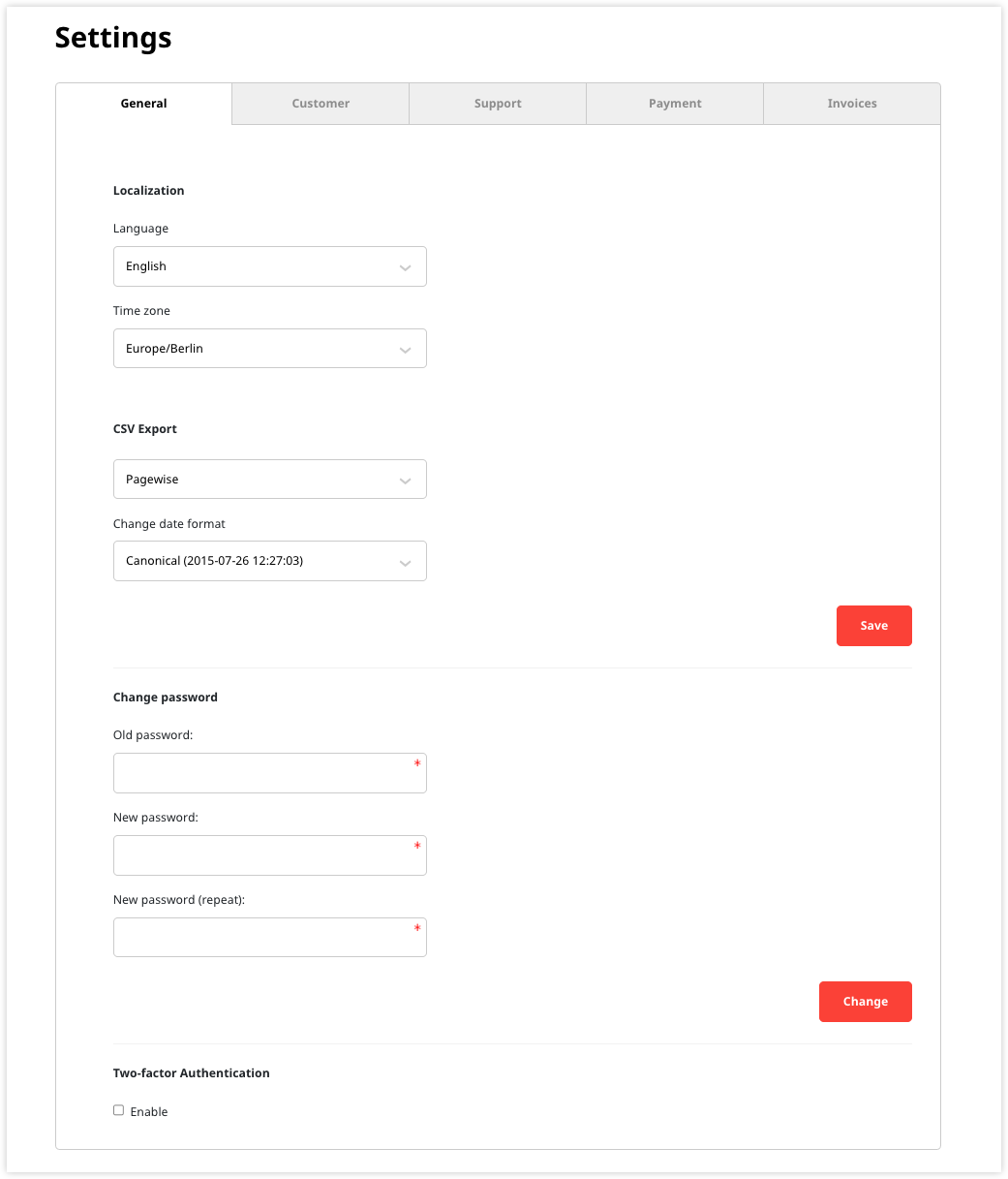
Visualize e gerencie os detalhes de contato da sua conta.
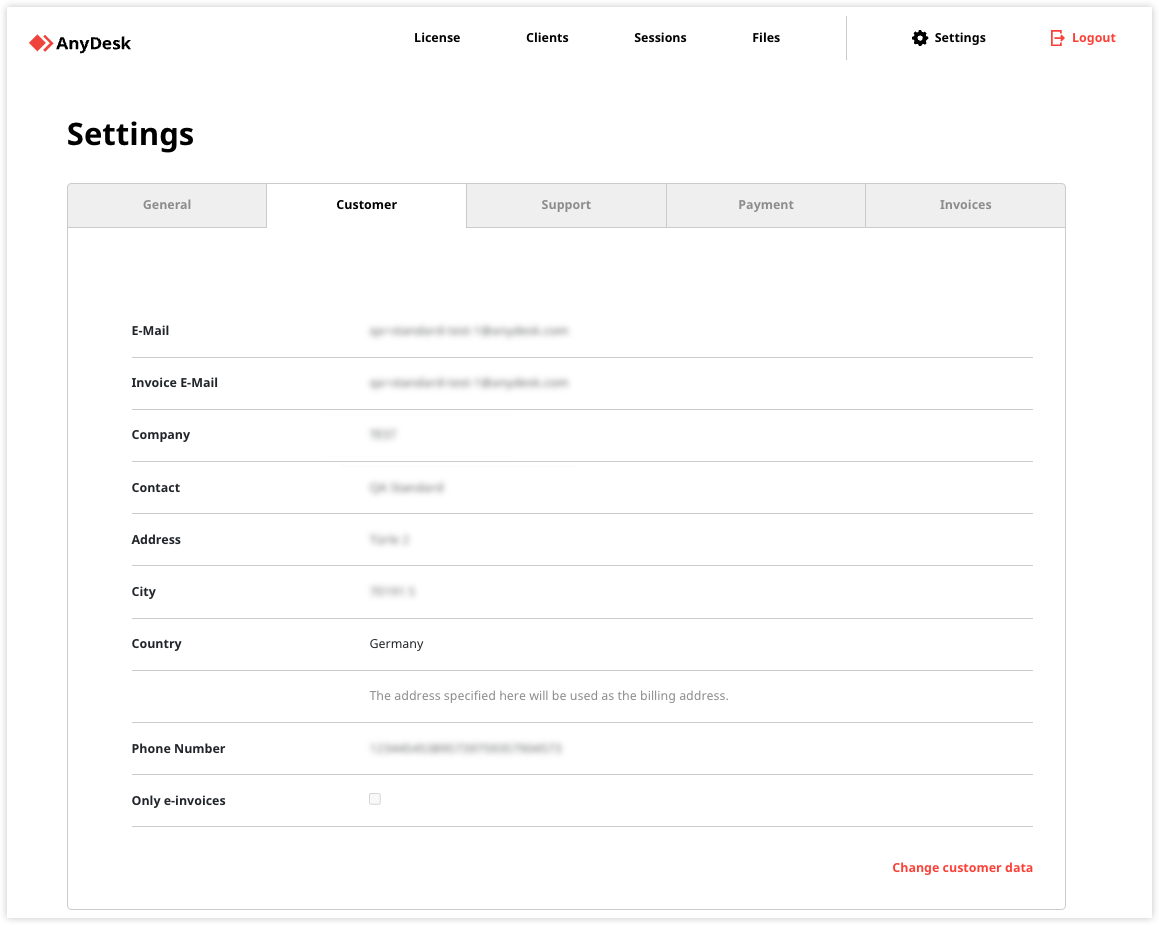
Encontre respostas para suas perguntas ou entre em contato com nossa equipe de suporte.
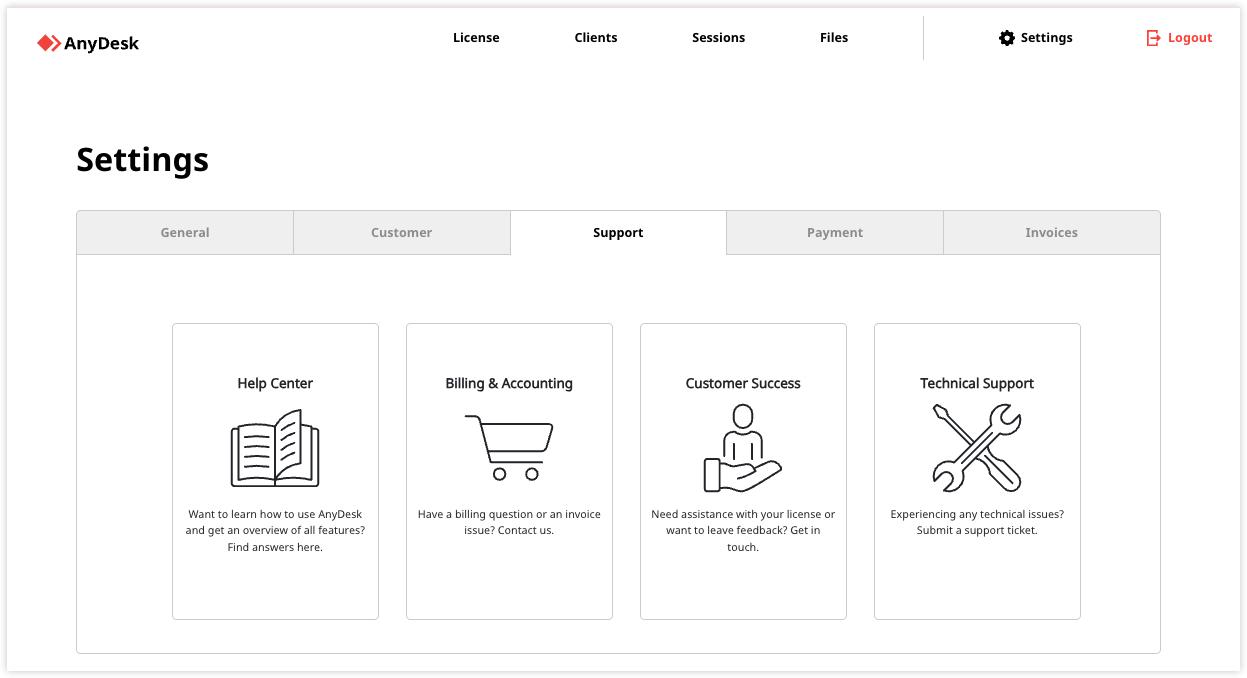
Gerenciar a forma de pagamento - adicione uma nova forma de pagamento preferida, defina como padrão e exclua.
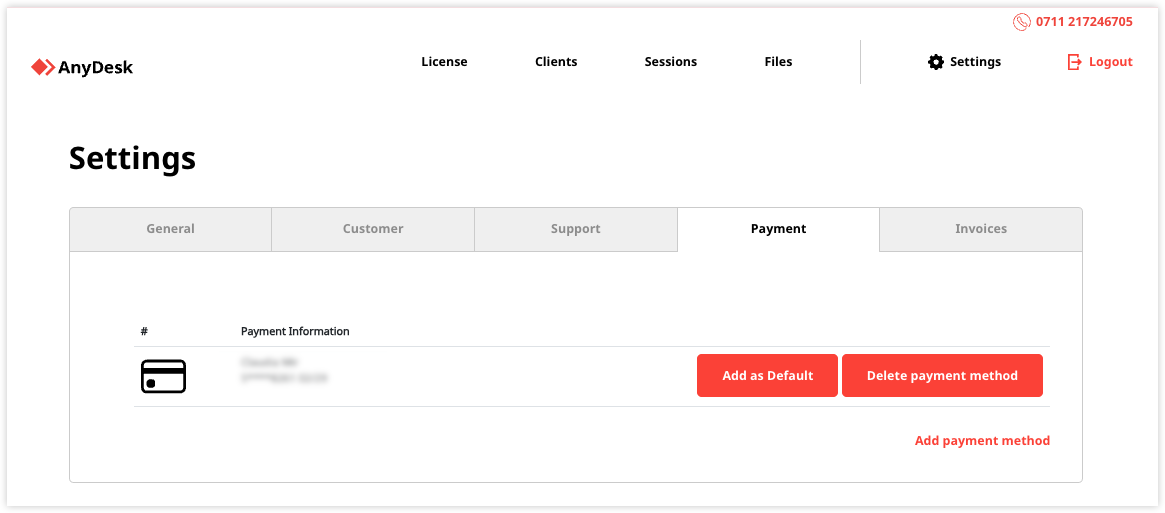
Visualize o histórico e o status de pagamento de faturas passadas e atuais.